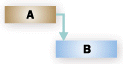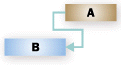يمكنك ربط أي مهمتين في مشروع لإظهار علاقتهما (تسمى أيضا تبعية المهمة). تدفع التبعيات جدول المشروع — بمجرد ربط المهام، يؤثر كل تغيير تجريه على المهمة السابقة على اللاحقة، مما يؤثر على المهمة التالية، وما إلى ذلك.
ماذا تريد أن تفعل؟
ربط المهام
-
اختر عرض > مخطط جانت.
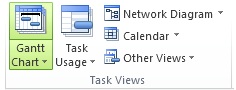
-
اضغط باستمرار على المفتاح Ctrl وحدد اثنين من المهام التي تريد ربطهما (في العمود اسم المهمة).
-
اختر مهمة > ربط المهام.
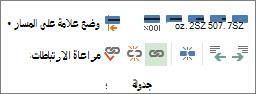
لإزالة ارتباط، حدد المهمتين المرتبطتين ثم اختر مهمة > إلغاء ربط المهام 
ينشئ Project ارتباطا بسيطا للمهمة من البداية إلى البدء بشكل افتراضي، ما يعني أن المهمة الأولى ( نشاط سابق ) تحتاج إلى الانتهاء قبل بدء المهمة الثانية ( نشاط لاحق ).
إذا كنت مشتركا Project Online، يمكنك أيضا تحديد مهام معينة للارتباط باستخدام مربع منسدلة من العمود المهام السابقة أو اللاحقة.
-
اختر عرض > مخطط جانت.
-
ابحث عن العمود المهام السابقة أو اللاحقة وحدد الخلية للمهمة التي تريد ربطها.
ملاحظة: لا يظهر عمود الخلف بشكل افتراضي. لإظهاره، انتقل إلى العمود الأخير في الصف، وحدد إضافة عمود جديد. اختر اللاحقون.
-
في القائمة الهرمية لجميع المهام، قم بالتمرير لأعلى أو لأسفل للعثور على المهمة التي تريدها، وحدد خانة الاختيار الموجودة بجانبها، ثم انقر فوق أي مكان خارج المربع المنسدلة. سيظهر معرف المهمة للمهمة التي تقوم بالارتباط بها في الخلية.
يعد تحديد الارتباطات من القائمة المنسدلة مفيدا بشكل خاص إذا لم تكن المهمة التي تريد إنشاء ارتباط إليها موجودة بالقرب من المهمة التي تقوم بالارتباط منها.
إدراج مهمة بين المهام المرتبطة
يمكنك إعداد Project بحيث عند إدراج مهمة جديدة بين المهام المرتبطة، يتم ربط المهمة الجديدة تلقائيا بالمهام المحيطة.
-
اخترملف > خيارات.
-
في مربع الحوار خيارات المشروع ، اختر جدولة وقم بالتمرير إلى قسم خيارات الجدولة في هذا المشروع .
-
حدد خانة الاختيار الارتباط التلقائي للمهام المدرجة أو المنقولة .
-
حدّد موافق.
-
إدراج المهمة الجديدة.
ربط المهام في رسم تخطيطي للشبكة
-
اختر عرض > رسم تخطيطي للشبكة.

-
أشر إلى وسط مربع المهمة السابقة.
-
اسحب السطر إلى مربع المهمة اللاحقة.
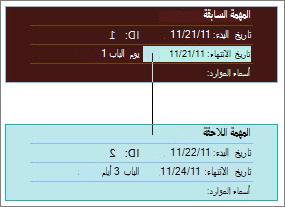
ربط المهام في التقويم
-
اختر عرض > التقويم.
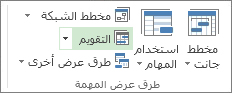
-
أشر إلى شريط تقويم المهمة السابقة.
-
اسحب السطر إلى شريط تقويم المهمة اللاحقة.
ربط المهام المجدولة يدويا
عند ربط مهمة مجدولة يدوياً بمهمة أخرى، يضع Project المهمة المجدولة يدويا بالنسبة للمهمة الأخرى.
يمكنك تكوين Project بحيث لا يتم نقل مهمة مجدولة يدويا عند ربطها بمهمة أخرى:
-
اخترملف > خيارات.
-
في مربع الحوار خيارات المشروع ، اختر جدولة وقم بالتمرير إلى قسم خيارات الجدولة في هذا المشروع .
-
قم بإلغاء تحديد خانة الاختيار تحديث المهام المجدولة يدويا عند تحرير الارتباطات .
تعرف على المزيد حول كيفية تأثير الجدولة اليدوية والتلقائية على الجدول الزمني.
طرق أخرى لربط المهام
-
إذا كانت لديك مهام تعتمد على إكمال مشروع بأكمله بنجاح، ففكر في إعداد مشروع رئيسي.
-
لتمييز كيفية ارتباط مهمة واحدة بمهام أخرى، استخدم مسارات المهام.
تغيير تبعيات المهام أو إزالتها
بعد ربط المهام بإنشاء تبعيات المهام ، يمكنك بسهولة تغيير التبعيات أو إزالتها، إذا لزم الأمر، عن طريق القيام بأي مما يلي:
تغيير نوع الارتباط لتبعية مهمة
بشكل افتراضي، يربط Project المهام في تبعية انتهاء إلى بدء. ومع ذلك، يمكنك بسهولة تغيير نوع تبعية المهمة في علامة التبويب خيارات متقدمة في مربع الحوار معلومات المهمة . لفتح مربع الحوار معلومات المهمة ، انقر نقرا مزدوجا فوق اسم المهمة التي تريد تغيير نوع الارتباط الخاص بها.
ملاحظة: يؤدي النقر المزدوج فوق ارتباط إلى مهمة خارجية إلى فتح المشروع الذي يحتوي على المهمة، إذا كان المشروع متوفرا. تظهر المهام المرتبطة خارجيا باهتة في قائمة المهام. إذا كنت تريد تعديل نوع الارتباط لمهمة خارجية، فانقر نقرا مزدوجا فوق المهمة المرتبطة خارجيا لفتح المشروع الذي يحتوي على المهمة، ثم قم بما يلي لتعديل المهمة المرتبطة. على سبيل المثال، إذا قمت بربط المهمة أ في Project Z بالمهمة 1 في Project 5، يمكنك تعديل نوع الارتباط في معلومات المهمة للمهمة 1.
-
اختر عرض > مخطط جانت.
-
انقر نقرا مزدوجا فوق سطر الارتباط الذي تريد تغييره.
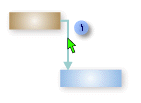

لتغيير نوع ارتباط، انقر نقرا مزدوجا هنا.
-
لتغيير نوع تبعية المهمة، حدد نوعا مختلفا من قائمة النوع .
إنشاء ارتباط إلى مهمة مختلفة
إذا كانت لديك مهمة مرتبطة حاليا بمهمة خاطئة، يمكنك بسهولة تعديل الارتباط بحيث يعكس التبعية الصحيحة.
-
اختر عرض > مخطط جانت.
-
في قائمة المهام، حدد المهمة التي تقوم بتغيير الارتباط لها.
-
على علامة التبويب مهمة ، في المجموعة خصائص ، اختر معلومات.
-
في علامة التبويب المهام السابقة ، في العمود اسم المهمة ، حدد المهمة التي يجب عدم ربطها، ثم حدد مهمة من القائمة لتحديد التبعية الصحيحة.
-
تعديل نوع الارتباط أو وقت التأخر أو وقت المهلة في عمودي النوعوالتأخر .
تلميح: لإدخال وقت العميل المتوقع، اكتب قيمة سالبة في عمود Lag ، مثل –2 لمدة يومين من وقت العميل المتوقع.
إزالة كافة التبعيات لمهمة
إذا لم تعد مهمتك تعتمد على أي مهام أخرى، يمكنك إزالة جميع تبعيات المهمة في وقت واحد.
-
اختر عرض > مخطط جانت.
-
في الحقل اسم المهمة ، حدد المهام التي تريد إلغاء ارتباطها.
لتحديد مهام متعددة غير مدرجة على التوالي، اضغط باستمرار على CTRL وحدد كل مهمة. لتحديد المهام المدرجة على التوالي، حدد المهمة الأولى، واضغط باستمرار على SHIFT، ثم حدد المهمة الأخيرة التي تريد تحديدها في القائمة.
-
على علامة التبويب مهمة ، في المجموعة جدولة ، اختر إلغاء ربط المهام.
تتم إعادة جدولة المهام، استنادا إلى أي ارتباطات إلى مهام أو قيود أخرى.
ملاحظة: تؤدي إزالة ارتباط مهمة إلى إزالة التبعية بين مهمتين، كما هو موضح في أسطر الارتباط بين المهام. إذا كنت تريد تغيير البنية الهرمية لمهمة أو مهمة فرعية كجزء من بنية مخطط تفصيلي لمشروعك، فأنت بحاجة إلى زيادة المهمة بدلا من إزالة ارتباط المهمة.
إزالة تبعيات مهمة معينة
إذا كانت مهمتك مرتبطة بعدة مهام وتحتاج إلى إزالة ارتباطات معينة مع ترك بعضها سليما، فيمكنك اختيار الارتباطات التي تريد إزالتها في مربع الحوار معلومات المهمة .
-
اختر عرض > مخطط جانت.
-
في قائمة المهام، حدد المهمة التي تقوم بإزالة التبعيات لها.
-
على علامة التبويب مهمة ، في المجموعة خصائص ، اختر معلومات.
-
في علامة التبويب المهام السابقة ، حدد التبعية التي تقوم بإزالتها، ثم احذف اسم المهمة السابقة.
تشغيل الارتباط التلقائي أو إيقاف تشغيله
يمكنك تكوين Project بحيث عند إدراج مهمة بين المهام المرتبطة، يتم ربط المهمة الجديدة تلقائيا بالمهام المحيطة. يسمى هذا الارتباط التلقائي. على سبيل المثال، إذا كان لديك ثلاث مهام ذات ارتباطات انتهاء إلى بدء وقمت بإضافة مهمة جديدة بينهما، فستأخذ المهمة الجديدة ارتباط انتهاء إلى بدء مع المهام أعلاها وأسفلا منها.
بشكل افتراضي، يتم تعطيل الارتباط التلقائي. اتبع هذه الخطوات لتشغيل الارتباط التلقائي.
-
اخترملف > خيارات.
-
في مربع الحوار خيارات المشروع ، انقر فوق جدولة وقم بالتمرير إلى قسم خيارات الجدولة في هذا المشروع .
-
لتشغيل الارتباط التلقائي، حدد خانة الاختيار الارتباط التلقائي للمهام المدرجة أو المنقولة . لإيقاف تشغيل الارتباط التلقائي مرة أخرى، قم بإلغاء تحديد خانة الاختيار.
أنواع المهام
عندما تقوم بربط المهام في Project يكون نوع الارتباط الافتراضي هو انتهاء إلى بدء. ومع ذلك، لا يعمل الارتباط من البداية إلى البداية في كل حالة. يوفر Project الأنواع الإضافية التالية من ارتباطات المهام بحيث يمكنك نمذجة مشروعك بشكل واقعي:
|
نوع الارتباط |
مثال |
الوصف |
|---|---|---|
|
انتهاء إلى بدء (FS) |
|
يتعذر أن تبدأ المهمة التابعة (ب) قبل أن تكتمل المهمة التي تعتمد عليها (أ). على سبيل المثال، إذا كان لديك مهمتان وهما "حفر الأساسات" و"صب الخرسانة"، فلا يمكن للمهمة "صب الخرسانة" أن تبدأ قبل أن تكتمل المهمة "حفر الأساسات". |
|
بدء إلى بدء (SS) |
|
يتعذر أن تبدأ المهمة التابعة (ب) قبل أن تبدأ المهمة التي تعتمد عليها (أ). يمكن أن تبدأ المهمة التابعة في أي وقت بعد بدء المهمة التي تعتمد عليها. لا يتطلب نوع الارتباط SS بدء المهمتين كليهما في الوقت نفسه. على سبيل المثال، إذا كان لديك المهمتان "صب الخرسانة" و"تسوية الخرسانة"، فيتعذر أن تبدأ المهمة "تسوية الخرسانة" قبل بدء المهمة "صب الخرسانة". |
|
انتهاء إلى انتهاء (FF) |
|
لا يمكن أن تكتمل المهمة التابعة (ب) حتى تكتمل المهمة (أ) التي تعتمد عليها (ب). يمكن أن تكتمل المهمة التابعة في أي وقت بعد أن تكتمل المهمة التي تعتمد عليها. لا يتطلب نوع الارتباط FF إكمال المهمتين كليهما في الوقت نفسه. على سبيل المثال، إذا كان لديك مهمتان، "إضافة أسلاك" و"فحص كهربائي"، فلا يمكن إكمال مهمة "فحص الكهرباء" حتى تكتمل مهمة "إضافة أسلاك". |
|
بدء إلى انتهاء (SF) |
|
يتعذر أن تكتمل المهمة (ب) حتى تبدأ المهمة التي تعتمد عليها (أ). يمكن إكمال المهمة التابعة في أي وقت بعد أن تبدأ المهمة التي تعتمد عليها. لا يتطلب نوع الارتباط SF أن يتم إكمال المهمة التابعة متزامنة مع بداية المهمة التي تعتمد عليها. على سبيل المثال، يتم بناء دعامات السقف لمشروع البناء الخاص بك خارج الموقع. اثنتان من المهام في مشروعك هما "تسليم Truss" و"تجميع السقف". لا يمكن إكمال مهمة "تجميع السقف" حتى تبدأ مهمة "تسليم Truss". |
استكشاف الأخطاء وإصلاحها
إذا قمت بربط مهامك ولكن المهمة اللاحقة لا تتحرك، فقد يكون هناك عدة أسباب:
-
إذا تم تطبيق أي عمل فعلي على المهمة، مثل تاريخ البدء فعلي أو نسبة مئوية من العمل المكتمل، فلا يمكن إعادة جدولة المهمة قبل التاريخ الذي بدأت فيه المهمة فعليا. إذا لم يتم إدخال أي تقدم وكان للمهمة قيد غير مرنة، يمكن أن يكون للقيد الأسبقية على تبعيات المهام.
على سبيل المثال، إذا تم تعيين قيد البدء لا قبل المهمة (SNET) إلى 1 يوليو، فإن المهمة مرتبطة بهذا التاريخ ولن تتم إعادة جدولتها إلى تاريخ سابق، حتى إذا انتهت نشاط سابق في 28 يونيو وقد تبدأ المهمة اللاحقة قبل 1 يوليو.
-
في Project، إذا قمت بإنشاء مهمة عن طريق سحب المؤشر على جزء المخطط من طريقة عرض مخطط جانت ، يتم تعيين قيد البدء بدون سابق من (SNET) على المهمة للمشاريع المجدولة من تاريخ البدء. بالنسبة للمشاريع المجدولة من تاريخ الانتهاء ، يتم تعيين قيد إنهاء لا يتجاوز (FNLT) على المهمة.
-
إذا اكتملت المهمة اللاحقة، فلن تنتقل لتعكس الارتباط.
فيما يلي بعض الحلول الممكنة:
-
لإعادة تعيين قيد المهمة ليكون أكثر مرونة، حدد المهمة، واختر معلومات، ثم حدد علامة التبويب خيارات متقدمة . في قائمة نوع القيد ، حدد في أقرب وقت ممكن. ثم يقوم Project بجدولة تاريخ بدء المهمة وفقا لتبعية المهمة.
-
لجعل تبعيات المهام تتجاوز القيود غير المرنة لجميع المهام، اختر خيارات > الملفات > الجدول الزمني. في قسم خيارات الجدولة ، قم بإلغاء تحديد خانة الاختيار المهام ستحترم دائما تواريخ القيود الخاصة بها .